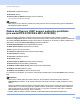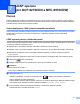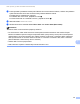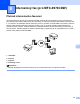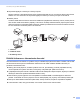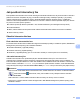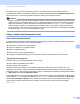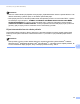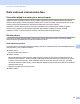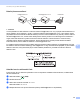Network User's Guide
Table Of Contents
- PŘÍRUČKA SÍŤOVÝCH APLIKACÍ
- Definice poznámek
- DŮLEŽITÁ POZNÁMKA
- Obsah
- 1 Úvod
- 2 Změna síťových nastavení zařízení
- 3 Konfigurace zařízení pro bezdrátovou síť (pro modely MFC-9560CDW a MFC-9970CDW)
- Přehled
- Podrobný návod pro konfiguraci bezdrátové sítě
- Ujistěte se o svém síťovém prostředí
- Ujistěte se o způsobu nastavení bezdrátové sítě
- Konfigurace pomocí WPS nebo AOSS™ z nabídky ovládacího panelu ke konfiguraci zařízení pro bezdrátovou síť (Automatický bezdrátový režim) (pouze režim Infrastruktura) (Doporučeno)
- Konfigurace bezdrátového síťového zařízení prostřednictvím Průvodce instalací v ovládacím panelu zařízení
- Konfigurace s použitím instalační aplikace Brother z disku CD-ROM za účelem konfigurace zařízení pro bezdrátovou síť
- Konfigurace způsobem PIN Method nastavení Wi-Fi Protected Setup ke konfiguraci zařízení pro bezdrátovou síť (Pouze režim Infrastruktura)
- Konfigurace zařízení pro bezdrátovou síť(Pro režim Infrastruktura a režim Ad-hoc)
- Konfigurace pomocí WPS nebo AOSS™ z nabídky ovládacího panelu ke konfiguraci zařízení pro bezdrátovou síť (Automatický bezdrátový režim)
- S použitím Průvodce instalací z ovládacího panelu
- Konfigurace zařízení, když SSID nevysílá
- Konfigurace zařízení pro podnikovou bezdrátovou síť
- Použití instalační aplikace Brother z disku CD-ROM ke konfiguraci vašeho zařízení pro bezdrátovou síť
- Pomocí volby PIN Method v nabídce Wi-Fi Protected Setup
- 4 Bezdrátová konfigurace za použití instalačního programu Brother (Pro MFC-9560CDW a MFC-9970CDW)
- 5 Nastavení ovládacího panelu
- Nabídka síť
- TCP/IP
- Ethernet (pouze kabelová síť)
- Stav (Pro DCP-9055CDN, DCP-9270CDN, MFC-9460CDN a MFC-9465CDN)/Stav drátové sítě (Pro MFC-9560CDW a MFC-9970CDW)
- Průvodce instalací (pouze model pro bezdrátovou síť )
- WPS nebo AOSS™ (pouze model s bezdrátovou sítí)
- WPS w/PIN Code (pouze model s bezdrátovou sítí)
- Stav WLAN (pouze model s bezdrátovou sítí)
- MAC Adresa
- Nastavit na výchozí (pro modely MFC-9560CDW a MFC-9970CDW)
- Povolení drátové sítě (Pro modely MFC-9560CDW a MFC-9970CDW)
- Povolení WLAN (Pro modely MFC-9560CDW a MFC-9970CDW)
- E-mail / IFAX (MFC-9970CDW a DCP-9270CDN (pouze e-mail))
- Faxování na Server (pro model MFC-9970CDW)
- Jak nastavit výchozí funkci pro Skenovat na FTP
- Jak nastavit výchozí funkci pro Skenovat na síť
- Obnovení síťových nastavení na výchozí hodnoty
- Tisk přehledu konfigurace sítě
- Tisk Hlášení o síti WLAN (Pro MFC-9560CDW a MFC-9970CDW)
- Tabulka funkcí a výchozí nastavení výrobce
- Nabídka síť
- 6 Web Based Management
- Přehled
- Jak konfigurovat nastavení zařízení pomocí Web Based Management (webového prohlížeče)
- Informace o heslu
- Secure Function Lock 2.0
- Synchronizace se serverem SNTP
- Uložení tiskového protokolu na síť
- Změna konfigurace Skenovat na FTP s užitím webového prohlížeče
- Změna konfigurace Skenovat na síť s užitím webového prohlížeče
- Změna konfigurace LDAP pomocí webového prohlížeče (pro model DCP-9270CDN a MFC-9970CDW)
- 7 LDAP operace (pro DCP-9270CDN a MFC-9970CDW)
- 8 Internetový fax (pro MFC-9970CDW)
- 9 Bezpečnostní funkce
- Přehled
- Bezpečná správa vašeho síťového zařízení pomocí SSL/TLS
- Bezpečný tisk dokumentů pomocí SSL/TLS
- Bezpečné odesílání nebo přijímání e-mailů
- Použití ověřování IEEE 802.1x
- Zabezpečená správa pomocí nástroje BRAdmin Professional 3 (Windows®)
- Použití certifikátů k zabezpečení zařízení
- Správa více certifikátů
- 10 Odstraňování problémů
- Dodatek A
- Rejstřík
- Síťový glosář
- Obsah
- 1 Typy síťových připojení a protokolů
- 2 Konfigurace vašeho zařízení pro síť
- 3 Pojmy a koncepty bezdrátové sítě
- 4 Další síťová nastavení pro systém Windows®
- 5 Pojmy a koncepty zabezpečení
- Dodatek A
- Rejstřík
Internetový fax (pro MFC-9970CDW)
92
8
Po naskenování je dokument automaticky přenesen do internetového faxového zařízení příjemce
prostřednictvím vašeho serveru SMTP. Odesílání můžete zrušit stisknutím tlačítka Stop/Exit (Stop/Konec)
během skenování. Po dokončení přenosu se zařízení vrátí do pohotovostního režimu.
Poznámka
Některé e-mailové servery neumožňují odesílání velkých e-mailových dokumentů (správce systému často
uplatní omezení na maximální velikost e-mailů). S touto aktivní funkcí bude zařízení při pokusu o odeslání
dokumentu e-mailem o velikosti přesahující 1 Mb zobrazovat hlášení Preplnena pamet. Dokument
nebude odeslán a vytiskne se chybová zpráva. Dokument, který chcete odeslat, byste měli rozdělit na
menší dokumenty, které poštovní server přijme. (Pro vaši informaci, dokument o 42 stránkách na základě
zkušební tabulky č. 1 ITU-T má velikost přibližně 1 MB.)
Příjem e-mailu nebo internetového faxu 8
Před přijetím internetového faxu 8
Pro přijetí internetového faxu můžete nakonfigurovat následující položky z ovládacího panelu, Web Based
Management (webové správy) nebo vzdálené instalace:
Automatické dotazování (v případě potřeby)
Frekvence dotazování (v případě potřeby)
Záhlaví (v případě potřeby)
Mazat chybové maily (v případě potřeby)
Oznámení (v případě potřeby) (Pro více informací viz Mail pro ověření přenosu na straně 96.)
Jak přijmout internetový fax 8
Existují 2 způsoby, jak můžete přijímat e-mailové zprávy:
Příjem POP3 v pravidelných intervalech
Příjem POP3 (ručně spuštěný)
Pokud používáte příjem POP3, musí se zařízení dotazovat e-mailového serveru na příjem dat. Toto
dotazování lze nastavit v určitých intervalech (například můžete zařízení nastavit tak, aby se dotazovalo e-
mailového serveru v 10ti minutových intervalech) nebo se můžete serveru dotázat ručně stisknutím tlačítek
1 + Mono Start nebo Colour Start (Barva Start).
Pokud vaše zařízení začne e-mailová data přijímat, panel LCD bude tuto činnost odrážet. Na LCD například
uvidíte hlášení Prijem následované hlášením XX/XX Mail(Y). Jestliže stisknete tlačítka 1 + Mono Start
nebo Colour Start (Barva Start) pro ruční dotázání e-mailového serveru na e-mailové tiskové úlohy a ve
frontě nejsou k vytištění žádné dokumenty, zařízení na LCD zobrazí na dobu dvě sekundy hlášení
Neni mail.